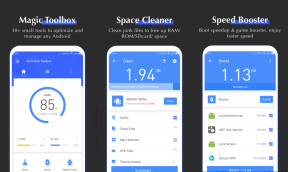11 τρόποι για να διορθώσετε το τηλέφωνο Android που δεν λαμβάνει μηνύματα κειμένου
Miscellanea / / April 03, 2023
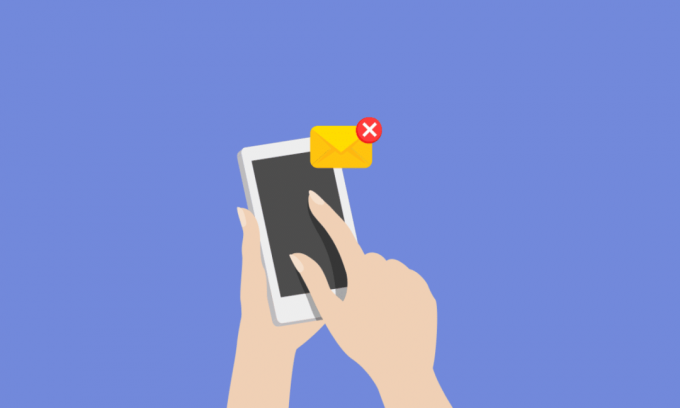
Σε μια εποχή που όλα περιστρέφονται γύρω από το τηλέφωνο ενός ατόμου, η πιο ελάχιστη αναστάτωση μπορεί να προκαλέσει μεγάλο όλεθρο. Μια ημιτελής συνομιλία μπορεί να είναι ενοχλητική και αφού συνειδητοποιήσετε ότι το τηλέφωνό σας Android δεν λαμβάνει μηνύματα κειμένου, δεν υπάρχει περίπτωση να κλείσετε τα μάτια σας σε αυτήν. Είστε περίεργοι γιατί δεν λαμβάνετε εισερχόμενα μηνύματα κειμένου; Λοιπόν, είναι φυσικό να είσαι μπερδεμένος και περίεργος να βρεις απαντήσεις. Σε αυτό το άρθρο, θα σας πούμε πώς να διορθώσετε το τηλέφωνο Android που δεν λαμβάνει μηνύματα κειμένου.

Πίνακας περιεχομένων
- Τρόποι για να διορθώσετε το τηλέφωνο Android που δεν λαμβάνει μηνύματα κειμένου
- Γιατί δεν λαμβάνω εισερχόμενα μηνύματα κειμένου;
- Πώς να διορθώσετε το τηλέφωνο Android που δεν λαμβάνει μηνύματα κειμένου
Τρόποι για να διορθώσετε το τηλέφωνο Android που δεν λαμβάνει μηνύματα κειμένου
Τα μηνύματα κειμένου μπορεί μερικές φορές να μην λειτουργούν εάν δεν βρίσκεστε σε τοποθεσία με σταθερό δίκτυο ή σύνδεση στο Διαδίκτυο. Αν θέλεις διορθώνεις
Android το τηλέφωνο δεν λαμβάνει μηνύματα κειμένου και αρχίστε να λαμβάνετε ξανά μηνύματα κειμένου, διαβάστε. Πριν από αυτό, αφήστε μας να καταλάβουμε ακριβώς τον λόγο για τον οποίο δεν λαμβάνετε μηνύματα κειμένου.Γιατί δεν λαμβάνω εισερχόμενα μηνύματα κειμένου;
Όσο ενοχλητικό κι αν ακούγεται, μπορεί να υπάρχουν πολλοί λόγοι για τους οποίους η συσκευή σας Android δεν λαμβάνει μηνύματα κειμένου. Αν είστε περίεργοι γιατί δεν λαμβάνω εισερχόμενα μηνύματα κειμένου, έχουμε παραθέσει μερικούς από τους πιθανούς λόγους για το πρόβλημά σας. Ρίξτε μια ματιά σε αυτά.
- Το δίκτυο δεν είναι διαθέσιμο στην τοποθεσία σας.
- Χαμηλό ή μηδενικό υπόλοιπο.
- Ο αριθμός του αποστολέα ενδέχεται να είναι αποκλεισμένος.
- Χαμηλός αποθηκευτικός χώρος
- Ποσό μη καταβολής μεταπληρωμής SIM.
- Η λειτουργία πτήσης είναι ενεργοποιημένη στη συσκευή σας.
- Η συσκευή σας βρίσκεται σε λειτουργία DND.
- Προσωρινές δυσλειτουργίες που σχετίζονται με το δίκτυο.
- Η κάρτα SIM δεν έχει τοποθετηθεί σωστά.
- Ξεπερασμένο λογισμικό.
- Ζητήματα με τις ρυθμίσεις δικτύου.
Πώς να διορθώσετε το τηλέφωνο Android που δεν λαμβάνει μηνύματα κειμένου
Εδώ έχουμε δείξει τις μεθόδους αντιμετώπισης προβλημάτων για την επίλυση του εν λόγω προβλήματος.
Μέθοδος 1: Βασικά βήματα αντιμετώπισης προβλημάτων
Πριν ακολουθήσετε τις προηγμένες μεθόδους, ακολουθήστε πρώτα αυτά τα βασικά βήματα.
- Βεβαιωθείτε ότι βρίσκεστε σε περιοχή όπου μπορεί να ληφθεί εύκολα μια σύνδεση κυψελοειδούς δικτύου. Πηγαίνετε σε έναν ανοιχτό χώρο ή στη βεράντα σας. Σε περίπτωση που βρίσκεστε ήδη σε μέρος όπου το τηλέφωνό σας μπορεί να λαμβάνει δίκτυο κινητής τηλεφωνίας, δοκιμάστε την παρακάτω μέθοδο.
- Αυτό μπορεί να είναι ένα πρόβλημα εάν δεν έχετε επαρκές υπόλοιπο στο τηλέφωνό σας. Ενδέχεται να αντιμετωπίσετε αυτό το πρόβλημα, επομένως, ελέγξτε το υπόλοιπο και τυχόν πληροφορίες που σχετίζονται με τις πληρωμές πραγματοποιώντας σύνδεση στον ιστότοπο του παρόχου δικτύου σας. Μετά από αυτό, ελέγξτε τα στοιχεία του λογαριασμού. Σε περίπτωση που το υπόλοιπο είναι μηδέν ή χαμηλό, κάντε μια επαναφόρτιση. Για όσους χρησιμοποιούν μεταπληρωμένη κάρτα SIM, πληρώστε το οφειλόμενο ποσό για να συνεχίσετε τις υπηρεσίες.
Τώρα που τελειώσαμε με τις βασικές μεθόδους, ας ξεκινήσουμε με μερικές προηγμένες μεθόδους.
Διαβάστε επίσης: 6 τρόποι για να διορθώσετε την οθόνη Android που συνεχίζει να σκοτεινιάζει
Μέθοδος 2: Επανεκκινήστε τη συσκευή Android
Η επανεκκίνηση της συσκευής σας μπορεί να διορθώσει τις προσωρινές δυσλειτουργίες που προκαλούν το τηλέφωνο να μην λαμβάνει μηνύματα κειμένου. Εδώ, χρησιμοποιήστε τα παρακάτω βήματα για να διορθώσετε το τηλέφωνο Android που δεν λαμβάνει μηνύματα κειμένου:
1. Πρώτα, πατήστε το Κουμπί μείωσης έντασης και το Πλαϊνό κουμπί ΤΑΥΤΟΧΡΟΝΑ.
2. Τώρα, πατήστε στο Επανεκκίνηση.
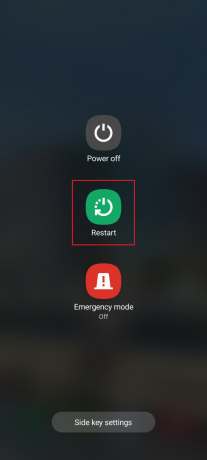
Μέθοδος 3: Απενεργοποιήστε τη λειτουργία πτήσης
Μία από τις πιο συνηθισμένες αιτίες μπορεί να είναι ότι η λειτουργία αεροπλάνου είναι ενεργοποιημένη στο τηλέφωνό σας Android. Εάν συμβαίνει αυτό, το τηλέφωνό σας δεν θα συνδεθεί σε κανένα δίκτυο κινητής τηλεφωνίας. Έτσι, μέχρι να μην απενεργοποιήσετε τη λειτουργία πτήσης στη συσκευή σας, το πρόβλημά σας ενδέχεται να μην επιλυθεί. Δείτε πώς μπορείτε να το απενεργοποιήσετε.
Σημείωση: Επειδή όλα τα smartphone δεν έχουν τις ίδιες επιλογές ρυθμίσεων και μπορεί να διαφέρουν από κατασκευαστή σε κατασκευαστή, επομένως, βεβαιωθείτε ότι έχετε τις σωστές ρυθμίσεις πριν αλλάξετε οποιαδήποτε. Αυτά τα βήματα πραγματοποιήθηκαν στις Samsung Galaxy S21 5G.
1. Πρώτα, εκκίνηση Ρυθμίσεις στο smartphone σας.

2. Στη συνέχεια, πατήστε Συνδέσεις.
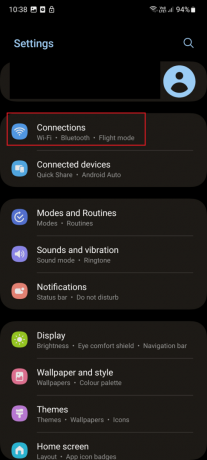
3. Τώρα απενεργοποιήστε Λειτουργία πτήσης.

Μέθοδος 4: Ξεμπλοκάρετε τον αποστολέα
Συχνά, όταν αποκλείουμε ορισμένες επαφές, τυχόν μηνύματα από αυτούς τους αποκλεισμένους αριθμούς θα προστίθενται αυτόματα στην αποκλεισμένη ενότητα για μηνύματα. Αυτά τα μηνύματα αποκλεισμού δεν θα εμφανίζονται στην ειδοποίηση εάν η επιλογή είναι απενεργοποιημένη. Για να το ενεργοποιήσετε, ακολουθήστε τα παρακάτω βήματα.
1. Ανοιξε το δικό σου εφαρμογή ανταλλαγής μηνυμάτων.
2. Μεταβείτε στο Μήνυμα Ρυθμίσεις.
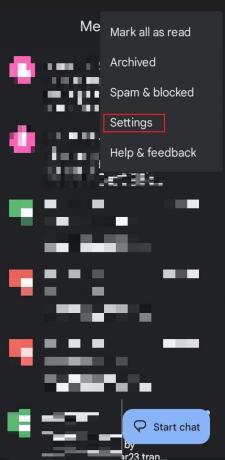
3. Εναλλαγή στο Εμφάνιση αποκλεισμένων SMS επιλογή.
Με αυτά τα βήματα, θα μπορείτε πλέον να βλέπετε ακόμη και τις ειδοποιήσεις αποκλεισμένων μηνυμάτων.
Μέθοδος 5: Απενεργοποιήστε τη λειτουργία Μην ενοχλείτε
Όταν η λειτουργία DND ή Μην ενοχλείτε είναι ενεργοποιημένη στη συσκευή σας, δεν θα εμφανιστούν αναδυόμενα παράθυρα ή άλλες διακοπές στην οθόνη του τηλεφώνου. Αντίθετα, θα λάβετε μια ειδοποίηση στη γραμμή κατάστασης. Θέλετε να μάθετε πώς να απενεργοποιείτε το DND στο τηλέφωνό σας Android; Διαβάστε τα παρακάτω βήματα:
1. Πατήστε Ρυθμίσεις.

2. Τώρα, πατήστε στο Ειδοποιήσεις.

3. Μετά από αυτό, πατήστε Μην ενοχλείτε.

4. Τέλος, απενεργοποιήστε Μην ενοχλείτε.
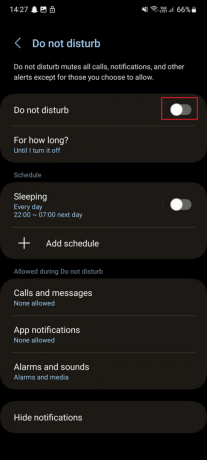
Μέθοδος 6: Ενημερώστε την εφαρμογή ανταλλαγής μηνυμάτων
Συχνά, καθώς οι εφαρμογές είναι ξεπερασμένες, αρχίζουν να εμφανίζουν δυσλειτουργίες. Αυτός είναι ο λόγος που σας προτείνουμε απλώς να ενημερώσετε την εφαρμογή. Η ενημέρωση της εφαρμογής ανταλλαγής μηνυμάτων θα σας βοηθήσει να λύσετε τα υπόλοιπα ζητήματα.
Διαβάστε επίσης: Διορθώστε την εφαρμογή ανταλλαγής μηνυμάτων Android που δεν λειτουργεί
Μέθοδος 7: Ενεργοποιήστε ξανά τη SIM
Μπορείτε να διορθώσετε προσωρινές δυσλειτουργίες που σχετίζονται με το δίκτυο ενεργοποιώντας και απενεργοποιώντας τη SIM. Για να διορθώσετε το τηλέφωνο Android που δεν λαμβάνει μηνύματα κειμένου, δεν χρειάζεται να αφαιρέσετε την κάρτα SIM. Εδώ είναι πώς το κάνετε.
1. Αρχικά, ανοίξτε το συρτάρι εφαρμογών και πατήστε Ρυθμίσεις.

2. Στη συνέχεια, πατήστε Συνδέσεις.
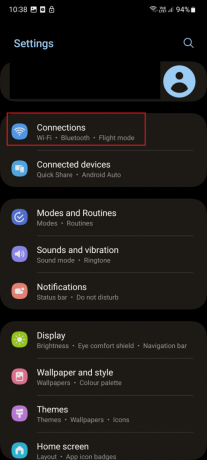
3. Στη συνέχεια, πατήστε Διαχειριστής SIM.
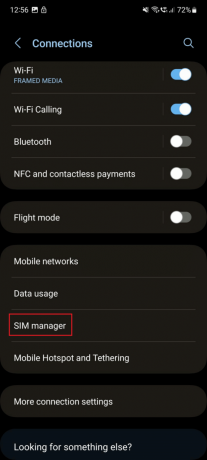
4. Εναλλαγή Απενεργοποίησης SIM στην οποία δεν μπορείτε να λάβετε τηλεφωνικές κλήσεις.
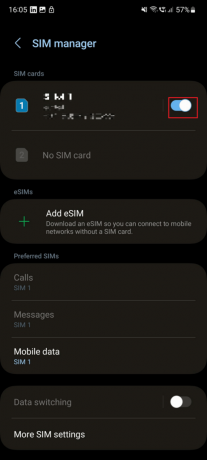
5. Τέλος, εναλλαγή σε αυτό SIM.
Εάν αυτή η μέθοδος δεν έχει επιλύσει το πρόβλημα, προτείνουμε να δοκιμάσετε την ακόλουθη μέθοδο.
Μέθοδος 8: Καθαρίστε τον αποθηκευτικό χώρο
Εάν το smartphone σας είναι γεμάτο με πολυμέσα και υπερχειλισμένο χώρο αποθήκευσης, η συσκευή σας δεν θα λαμβάνει νέα μηνύματα. Παρόλο που σήμερα τα smartphones έχουν αρκετά μεγάλο αποθηκευτικό χώρο, οπότε συνήθως αυτό μπορεί να μην είναι πρόβλημα, αλλά δεν είναι κακό να το δοκιμάσετε επίσης.
1. Παω σε Ρυθμίσεις.
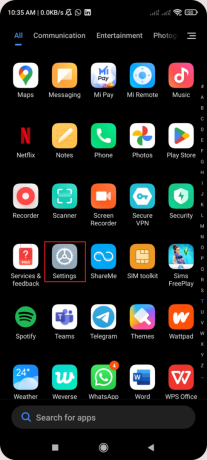
2. Πλοηγηθείτε στο Εφαρμογές και αγγίξτε το.
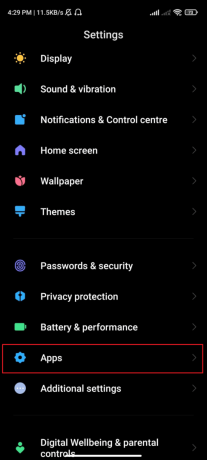
3. Επιλέγω Διαχείριση εφαρμογών.

4. Κάντε κύλιση προς τα κάτω για να βρείτε την εφαρμογή ανταλλαγής μηνυμάτων και επιλέξτε.
5. Πατήστε Καθαρισμός δεδομένων.
6. Επιλέγω Εκκαθάριση προσωρινής μνήμης.
Διαβάστε επίσης:Πώς να σταματήσετε τα μηνύματα Flash
Μέθοδος 9: Τοποθετήστε ξανά την κάρτα SIM
Απενεργοποιήστε τη συσκευή σας Android και αφαιρέστε την κάρτα Sim. Βεβαιωθείτε ότι η υποδοχή sim είναι καθαρή από βρωμιά ή υπολείμματα. Μόλις τελειώσετε, τώρα, τοποθετήστε ξανά την κάρτα Sim. Αυτή η μέθοδος μπορεί να λειτουργήσει για εσάς, αλλά αν δεν λειτουργεί, τότε μπορείτε να ακολουθήσετε και να εφαρμόσετε άλλες μεθόδους που αναφέρονται σε αυτό το άρθρο που θα σας πουν πώς να διορθώσετε τα μηνύματα κειμένου που δεν λειτουργεί το τηλέφωνο Android.

Μέθοδος 10: Ενημέρωση λογισμικού
Μπορείτε να ενημερώσετε το υλικολογισμικό στη συσκευή σας, καθώς μπορεί να διορθώσει το σφάλμα που είναι ο λόγος για τον οποίο το τηλέφωνο δεν λαμβάνει κλήσεις Samsung. Λοιπόν, εκτελέστε τα παρακάτω βήματα:
1. Πρώτα, εκκίνηση Ρυθμίσεις.
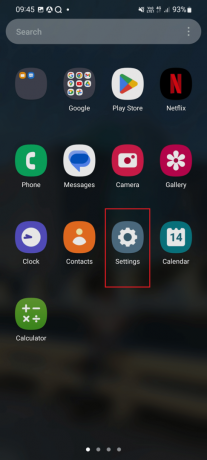
2. Τώρα, κάντε κύλιση προς τα κάτω και πατήστε στο Αναβάθμιση λογισμικού.

3. Στη συνέχεια, πατήστε Λήψη και εγκατάσταση.

4. Εδώ, πατήστε Κατεβάστε και περιμένετε μέχρι να ολοκληρωθεί η ενημέρωση.

Διαβάστε επίσης:Πώς να συνδέσετε το τηλέφωνο Samsung στην τηλεόραση με HDMI
Μέθοδος 11: Επαναφορά ρυθμίσεων δικτύου
Όταν επαναφέρετε τις ρυθμίσεις δικτύου στο smartphone σας, όλα τα αποθηκευμένα δεδομένα Διαδικτύου και δικτύωσης στη συσκευή θα καταργηθούν. Ως αποτέλεσμα, οι πληροφορίες που σχετίζονται με το VPN, το Bluetooth, το κινητό και άλλα μπορούν να διαγραφούν. Αυτός είναι ο λόγος που έχουμε τοποθετήσει αυτή τη μέθοδο στο τέλος. Επομένως, εκτελέστε το μόνο όταν όλοι οι τρόποι αντιμετώπισης προβλημάτων του τηλεφώνου που δεν λαμβάνει κλήσεις Samsung έχουν αποτύχει. Παρέχουμε τα βήματα για το ίδιο παρακάτω:
1. Πρώτα, πατήστε στο Ρυθμίσεις εικόνισμα.
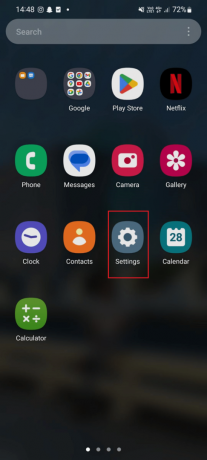
2. Μετά από αυτό, κάντε κύλιση προς τα κάτω και πατήστε στο Γενική διαχείριση.

3. Και πάλι, κάντε κύλιση προς τα κάτω και πατήστε Επαναφορά.

4. Εδώ, πατήστε στο Επαναφέρετε τις ρυθμίσεις δικτύου.
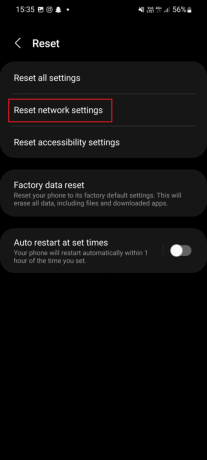
5. Τέλος, πατήστε στο Επαναφορά ρυθμίσεων.
Συνιστάται:
- Διορθώστε το Titanfall 2 Error 429 στο Xbox
- Πώς να προσθέσετε λίστα στο Trello
- Πώς να ανακτήσετε τα διαγραμμένα μηνύματα κειμένου στο Android
- 8 τρόποι για τη διόρθωση μηνυμάτων κειμένου Android που έχουν κολλήσει το σφάλμα λήψης
Ελπίζουμε πραγματικά να μάθατε για το Γιατί δεν λαμβάνω εισερχόμενα μηνύματα κειμένου; και πώς να διορθώστε το τηλέφωνο Android που δεν λαμβάνει μηνύματα κειμένου. Εάν έχετε οποιεσδήποτε αμφιβολίες, μη διστάσετε να επικοινωνήσετε μαζί μας με τις ερωτήσεις και τις προτάσεις σας στην παρακάτω ενότητα σχολίων. Θα θέλαμε πολύ να ακούσουμε από εσάς. Πείτε μας τι θέλετε να μάθετε για τη συνέχεια.